نحوه بازیابی پیامک های حذف شده در آیفون (iOS) بسیار ساده است. در این مقاله قصد داریم روش ریکاوری مسیج های پاک شده آیفون (iPhone) بدون داشتن بکاپ و کامپیوتر را به شما عزیزان آموزش دهیم، همراه داتیس نتورک باشید.
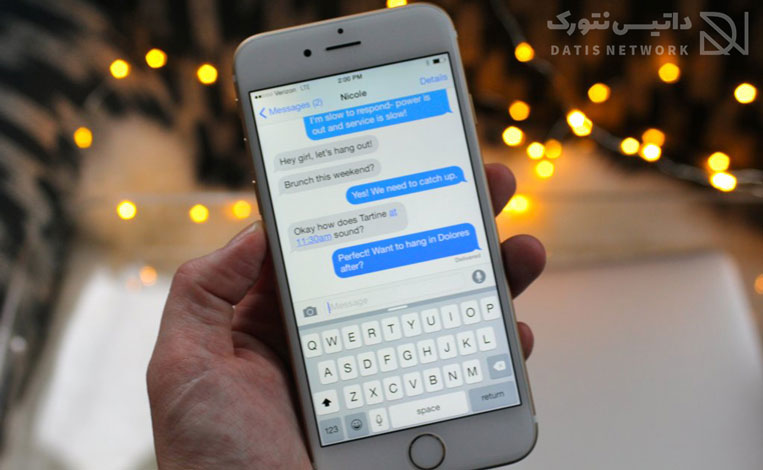
آموزش بازیابی پیامک حذف شده در آیفون
گاهی ممکن است به صورت اشتباهی یک پیامک را پاک کرده باشید و بخواهید آن را ریکاوری کنید، چگونه باید این کار ا انجام داد؟
روش های برای انجام این کار وجود دارد، اگر از آن بکاپ تهیه کرده باشید می توانید به راحتی این کار را انجام دهید.
اما اگر نسخه بکاپ تهیه نکرده باشید نیز روش هایی برای بازیابی وجود دارد، در ادامه همراه ما باشید.
اگر به دنبال راهی برای ریکاوری مسیج های پاک شده در iPhone بدون داشتن بکاپ هستید، می توانید از روش های زیر استفاده کنید.
بازیابی پیامک حذف شده در آیفون با Omni Recover در مک یا ویندوز
Omni Recover یکی از بهترین نرم افزار هایی می باشد که می توانید آن را در مک یا ویندوز نصب کنید و اطلاعات گوشی آیفون خود را با آن ریکاوری کنید.
این برنامه به شما امکان بازیابی مخاطبین، تصاویر، پیامک، تاریخچه مرورگر، یادداشت ها و… را می دهد، نحوه کار با آن نیز بسیار راحت است.
Omni Recover دارای نسخه رایگان و پولی می باشد، نسخه رایگان برای شما مناسب می باشد اما اگر نسخه حرفه ای را می خواهید باید آن را خریداری کنید.
ابتدا این برنامه را دریافت کرده و در کامپیوتر خود نصب کنید، سپس آن را اجرا کنید، حالا صفحه ای مانند تصویر زیر برای شما باز می شود.
گزینه اول ریکاوری از روی دستگاه و گزینه دوم بازیابی از روی اکانت آی کلود می باشد، نسبت به شرایط خود یکی از گزینه ها را انتخاب کرده و روی Next بزنید.
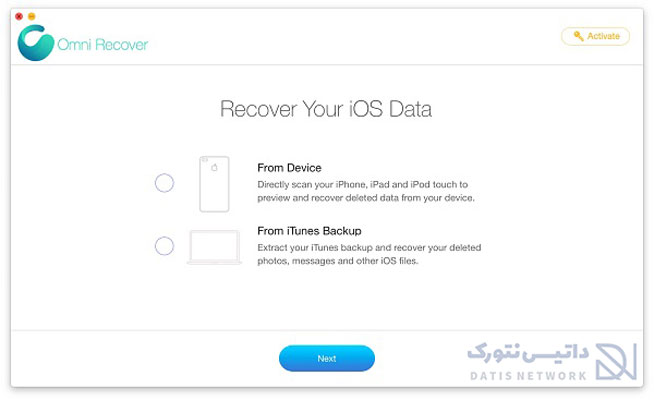
حالا باید روش ریکاوری را انتخاب کنید:
- با انتخاب گزینه Backup، اطلاعات از روی حساب آی کلود شما ریکاوری می شوند.
- و با انتخاب Device، این کار مستقیما از دستگاه شما بدون داشتن بکاپ انجام می شود.
از بین این دو گزینه، روش موردنظر خود را انتخاب کرده و روی Next بزنید.
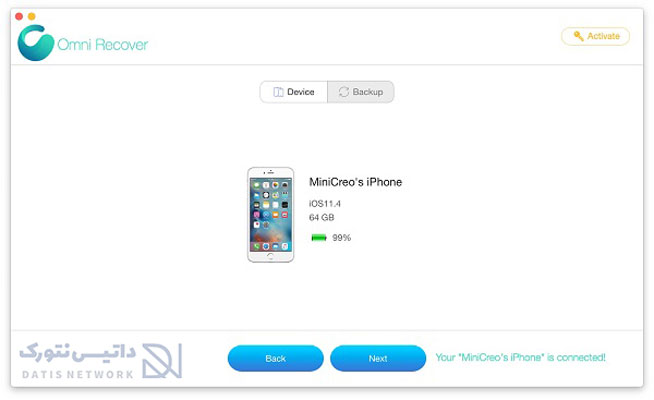
انتخاب داده های موردنظر در Omni Recover
در این مرحله از بازیابی پیامک حذف شده در آیفون، برنامه اسکن را شروع کرده و داده های شما را بررسی می کند.
سپس می توانید هر کدام از اطلاعاتی که می خواهید ریکاوری کنید را انتخاب کنید.
برای بازیابی پیامک حذف شده در آیفون، هر کدام از گزینه های iMessages یا SMS یا Attachments را که مشاهده کردید، انتخاب کنید.
برنامه هایی که می خواهید داده های آن را ریکاوری کنید را انتخاب کرده و برای ادامه روی Next بزنید.
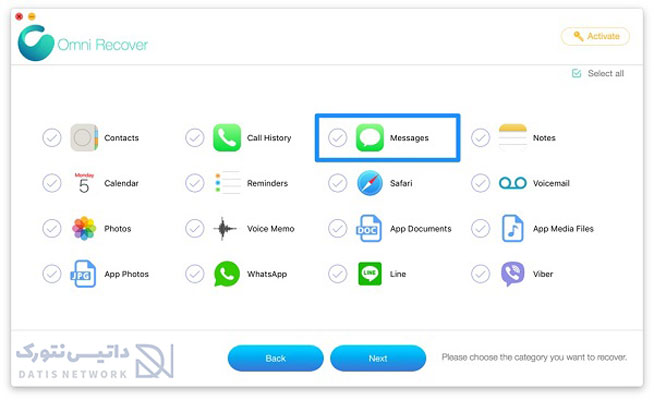
حالا باید منتظر بمانید تا Omni Recover اسکن را انجام دهد و پیام های پاک شده را ریکاوری کند.
سپس می توانید داده های بازیابی شده را مشاهده کنید.
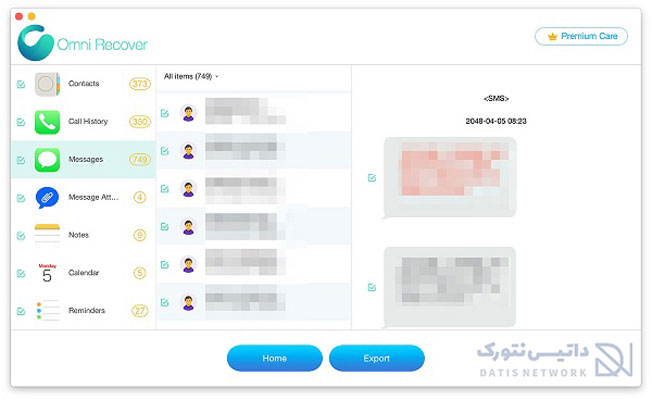
در آخر با کلیک روی دکمه Export می توانید خروجی تهیه کنید و پیام های متنی را ذخیره کنید.
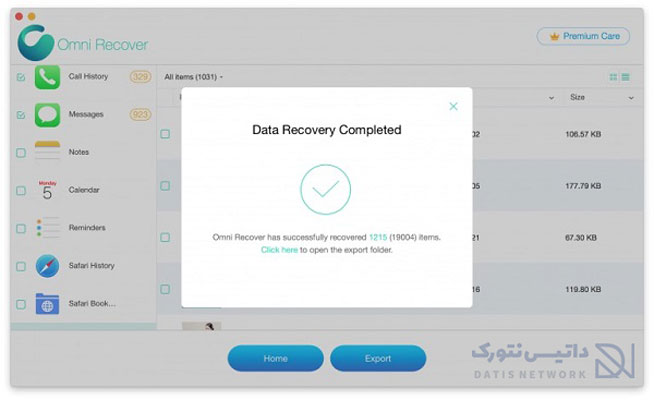
ریکاوری مسیج های پاک شده در آیفون بدون گرفتن بکاپ و کامپیوتر
اگر هنوز آی کلود را با iMessage همگام سازی نکرده اید، اصلا نگران نباشید، زیرا هنوز راهی برای بازیابی پیامک حذف شده در آیفون شما وجود دارد.
به لطف یکپارچه سازی iMessage با سرویس iCloud، می توانید پیام های حذف شده را بدون داشتن بکاپ، ریکاوری کنید.
کافی است آی کلود خود را در دستگاه دیگری (آیپد، آیفون، مک و…) باز کنید.
قبل از هر کاری گوشی خود را روی حالت هواپیما یا Airplane Mode قرار دهید، سپس مراحل زیر را انجام دهید.
نکته: با استفاده از این روش سایر اطلاعات شما نیز به حالت قبل ری استور می شود، پس بهتر است از داده های مهم بکاپ تهیه کنید.
برای بازیابی پیامک حذف شده در آیفون، ابتدا تنظیمات (Settings) را باز کرده و وارد بخش Apple ID شوید، سپس روی iCloud کلیک کنید.
در صفحه باز شده مطمئن شوید گزینه Messages فعال است.
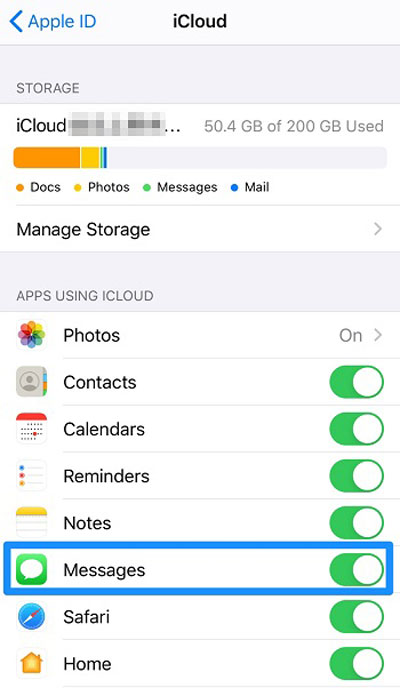
سپس در مرحله آخر بر روی دستگاه دیگر یا دستگاه فعلی خود ریست آیفون و بازیابی اطلاعات از طریق آی کلود و اپل آیدی را انجام دهید.
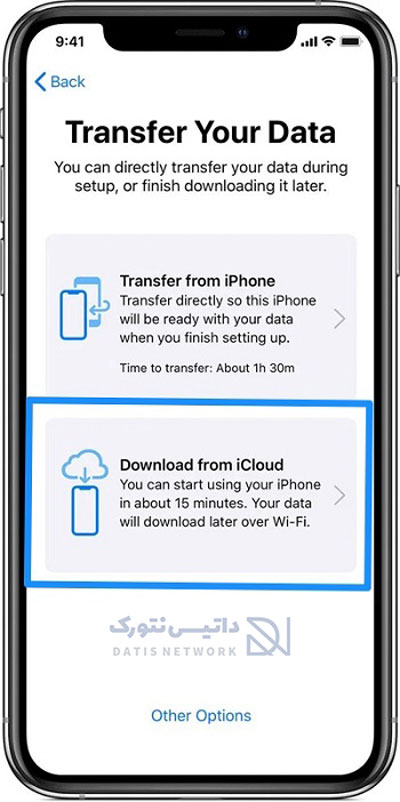
برای ریستور گوشی از داده های آی کلود در بخش Apps & Data گزینه Restore from iCloud Backup را انتخاب و وارد اکانت آی کلود خود شوید.
سپس گزینه Choose backup را انتخاب کنید و بکاپ مورد نظر را تعیین کنید.
در آخر مراحل بازیابی را به نوبت طی کنید.

امیدواریم این مقاله برای شما مفید بوده باشد.
داتیس نتورک را در شبکه های اجتماعی دنبال کنید.